Để cài Win bằng
USB bạn cần chuẩn bị một chiếc USB có dung lượng lớn. Đặc biệt bạn còn cần tới sự trợ giúp của các phần mềm tạo Boot cài Win 7. Có khá nhiều phần mềm tạo Boot USBhỗ trợ cài Win, tuy nhiên không phải phần mềm nào cũng phù hợp với các hệ điều hành mà bạn sử dụng.
Bạn đang xem: Phần mềm tạo boot usb
5 phần mềm cài Win bằng USB thông dụng hiện nay
Dưới đây Sửa chữa Laptop 24h .com xin gợi ý cho bạn 5 phần mềm cài win bằng USB thông dụng hiện nay. Hy vọng những phần mềm cài Win bằng USB dưới đây sẽ giúp ích cho bạn.
1. Phần mềm Windows 7 USB/DVD Download Tool
Windows 7 USB DVD Download Tool có thể nói là một phần mềm cho phép bạn tạo các file Boot hỗ trợ cài Win 7 bằng
USB. Có thể nói đây là một phần mềm với khá nhiều công cụ tiện ích trong trường hợp bạn không có đĩa cài đặt hệ điều hành.
Đặc biệt với hệ điều hành Windows 7 USB/DVD Download Tool, bạn sẽ dễ dàng cài Win 7 chỉ với một số thao tác đơn giản, nhanh chóng.Khi sử dụng phần mềm, bạn cần phải cài NET Framework 2.0 trở lên, USB có dung lượng lưu trữ 4GB, chip Pentium trở lên, 500MB ổ cứng.
Phần mềm Windows 7 USB/DVD Download Tool
Ưu điểm của phần mềm Windows 7 USB DVD Download Tool là có tốc độ nhanh hơn rất nhiều so với DVD, hỗ trợ các phần mềm tạo ổ đĩa ảo để mount file ISO ra USB hoặc người dùng cũng có thể giải nén ISO sau đó sao chép vào USB để cài đặt.
2. Phần mềm Rufus
Phần mềm Rufus là phần mềm khá hữu ích khi bạn muốn tạo đĩa USB cài đặt từ ISO Boot hay khi bạn cần firmware khác từ hệ điều hành DOS. Ngoài ra phần mềm còn cung cấp các tùy chọn nâng cao như chọn danh sách ổ cứng USB và thêm khắc phục cho BIOS cũ. Phần mềm Rufus hỗ trợ bạn các tùy chọn tiêu chuẩn và nâng cao phù hợp với nhu cầu trong việc định dạng ổ đĩa USB và tạo ổ đĩa khởi động nhanh chóng.
Phần mềm Rufus
Một ưu điểm của phần mềm Rufus là khi bạn thực hiện các nhiệm vụ định dạng mà không xảy ra lỗi và được sử dụng tài nguyên hệ thống thấp. Đây có thể nói là ưu điểm mà không phải ở phần mềm nào cũng có.
Bạn có thể tham khảo hướng dẫn tạo USB Boot cài Win bằng phần mềm Boot USB Rufus tại đây.
3. Phần mềm Hiren Boot
CD
Đây là phần mềm được khởi tạo chuyên sử dụng để cài Win 7 thông qua USB. Hiren Boot
CD được dùng một cách khá phổ biến cho việc tạo đĩa CD khởi động hệ thống. Ngoài việc chính dùng để cài Win 7 bằng
USB thì phần mềm được tích hợp một số chức năng hỗ trợ như giúp đo hiệu năng các hệ thống, hỗ theo dõi việc phân vùng diện rộng.
Phần mềm Hiren Boot
CD
Bên cạnh đó, phần mềm Hiren Boot
CD còn làm nhiệm vụ sao chép đĩa và công cụ hình ảnh, công cụ phục hồi dữ liệu, công cụ MBR, công cụ BIOS. Tuy nhiên nhiệm vụ chính của phần mềm vẫn là giúp cài Win thông qua USB.
4. Phần mềm Win
To
Flash
Đây là phần mềm tạo Boot cài Winbằng USB có vai trò hỗ trợ bạn sử dụng từ Windows XP tới Win 8, có thể tạo Boot cài Win 7 trực tiếp thông qua USB. Thậm chí có thể hỗ trợ tạo Boot cài Win XP hay Win 8 bằng USB một cách dễ dàng, nhanh chóng.
Phần mềm cài Win bằng USB Win
To
Flash
Phần mềm Win
To
Flash được thiết lập bao gồm 2 chế độ sử dụng cho người dùng cơ bản và nâng cao. Đólà:
Advanced mode - chế độ với người dùng nâng cao
Trong quá trình cài đặt phần mềm có thể bạn sẽ gặp các trang quảng cáo chứa nhiều nội dung không phù hợp, hãy chú ý không ấn vào để tránh ảnh hưởng tới quá trình thiết lập và sử dụng phần mềm.
5. Phần mềm Koala
Phần mềm Koala có thể nói là một phần mềm tiện ích hỗ trợ cho bạn các công cụ hoàn hảo cần thiết cho việc tạo Boot và cài Win 7 bằng USB một cách nhanh và tiện lợi.
Tuy nhiên phần mềm cũng không thể tránh khỏi những nhược điểm sau:
Bạn sẽ chỉ có thể sao chép các tệp tin từ ổ đĩa Phần mềm không hỗ trợ cho các file ảnh ISO và các thư mụcPhần mềm Koala
Bạn không cần quá lo lắng, vì phần mềm vẫn cho phép bạn sử dụng các phần mềm đĩa ảo khác để mount các file ISO. Tiếp theo đó bạn chỉ cần sử dụng USB cắm vào máy và Scan để thực hiện quét hai nguồn Sources và Destination phục vụ cho việc tạo Boot cài Win 7 bằng USB trên máy tính laptop của bạn. Sau đó bạn ấn Start để tiến hành tạo file cài Win bằng USB như lúc đầu.
Tham khảo:Tốc độ cài win siêu nhanh của Sửa chữa Laptop 24h.com
Với 5 phần mềm cài win bằng USB được giới thiệu trong bài viếtchắc hẳn sẽ giúp bạn tiết kiệm thời gian và tiền bạc. Bạn sẽkhông cần phải mang ra quán nữa mà có thể tự thực hiện tại nhà. Nếu thấy bài viết hay và hữu ích hãy chia sẻ để mọi người cùng biết nhé!
Các loại máy tính hiện nay đều được thiết kế gọn nhẹ và đã lược bỏ ổ CD/DVD vì vậy mọi người hầu hết đều cài Win thông qua cổng USB. Sử dụng cổng usb có ưu điểm là tốc độ nhanh hơn CD/DVD. Usb cũng xóa/ghi lại được nên chúng ta có thể thoải mái tạo bộ cài đủ các bản windows tùy thích. Bài viết này sẽ tổng hợp các phần mềm tạo USB cài Win. Ngoài ra bạn có thể tham khảo thêm dịch vụ sửa laptop.
TOP 5 phần mềm tạo USB cài Win tốt nhất
Để cài Win bằng USB bạn cần chuẩn bị một chiếc USB có dung lượng lớn. Đặc biệt bạn còn cần tới sự trợ giúp của các phần mềm tạo Boot cài Win. Có khá nhiều phần mềm tạo Boot USB hỗ trợ cài Win, tuy nhiên không phải phần mềm nào cũng phù hợp với các hệ điều hành mà bạn sử dụng. Dưới đây chúng tôi xin gợi ý cho bạn 5 phần mềm cài win bằng USB thông dụng hiện nay. Hy vọng những phần mềm tạo USB cài Win dưới đây sẽ giúp ích cho bạn.
1. Phần mềm Rufus
Phần mềm Rufus là phần mềm khá hữu ích khi bạn muốn tạo đĩa USB cài đặt từ ISO Boot hay khi bạn cần firmware khác từ hệ điều hành DOS. Ngoài ra phần mềm còn cung cấp các tùy chọn nâng cao như chọn danh sách ổ cứng USB và thêm khắc phục cho BIOS cũ. Phần mềm Rufus hỗ trợ bạn các tùy chọn tiêu chuẩn và nâng cao phù hợp với nhu cầu trong việc định dạng ổ đĩa USB và tạo ổ đĩa khởi động nhanh chóng.
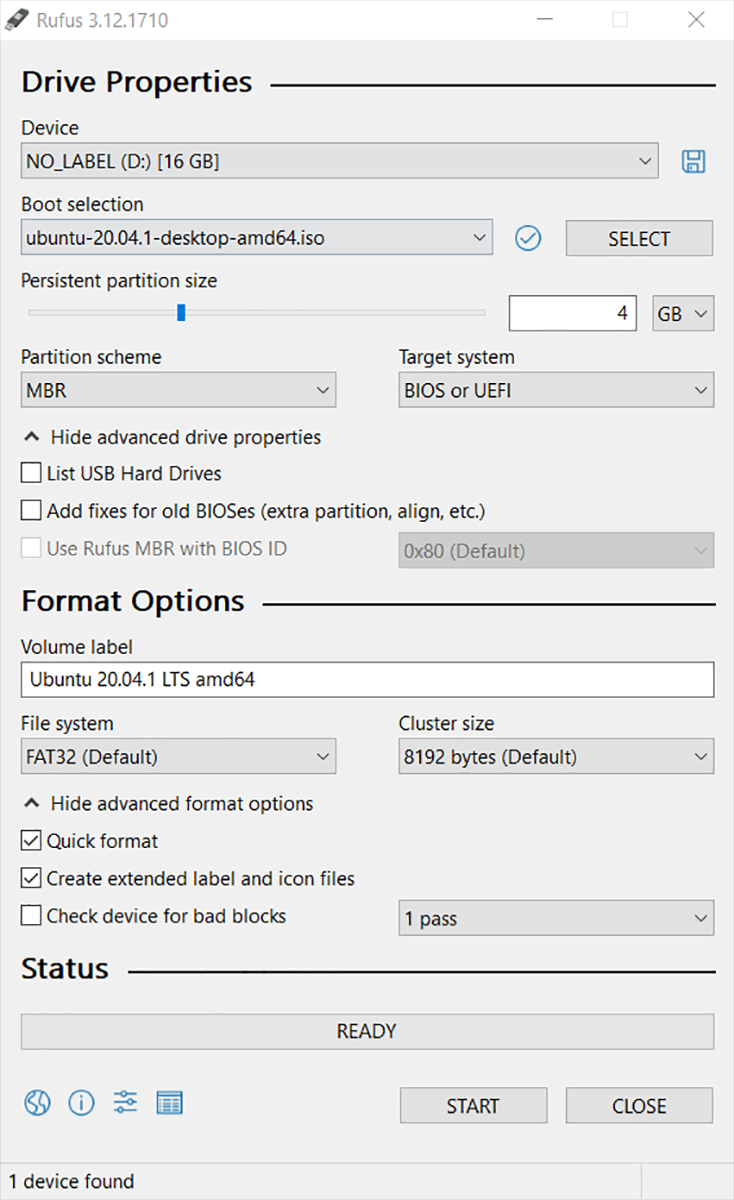
Một số tính năng nổi bật của phần mềm:
- Phần mềm tạo USB cài Win này có khả năng tự động nhận diện thiết bị USB được kết nối với máy tính.
- Hỗ trợ cho định dạng file .vtsi.
- Có thể tạo một ổ đĩa boot nhanh chóng.
- Sở hữu một giao diện gần giống với bảng điều khiển Format trong Windows.
- Hỗ trợ giao diện Tiếng Việt.
2. Phần mềm Windows USB/DVD Download Tool
Windows USB/DVD Download Tool là phần mềm tạo USB cài Win giúp người dùng không có nhiều kiến thức về công nghệ có thể dễ dàng cài đặt hệ điều hành Windows mới. Tất cả những gì bạn cần là một đĩa DVD trắng hoặc USB và toàn bộ quá trình hoàn thành chỉ với vài thao tác đơn giản. Phần mềm cho phép bạn lựa chọn định dạng FAT/FAT32 hay NTFS để format, đặc biệt hơn phần mềm còn cho phép bạn tạo đĩa boot bằng cách chỉ ra vị trí của file boot vô cùng tiện lợi.
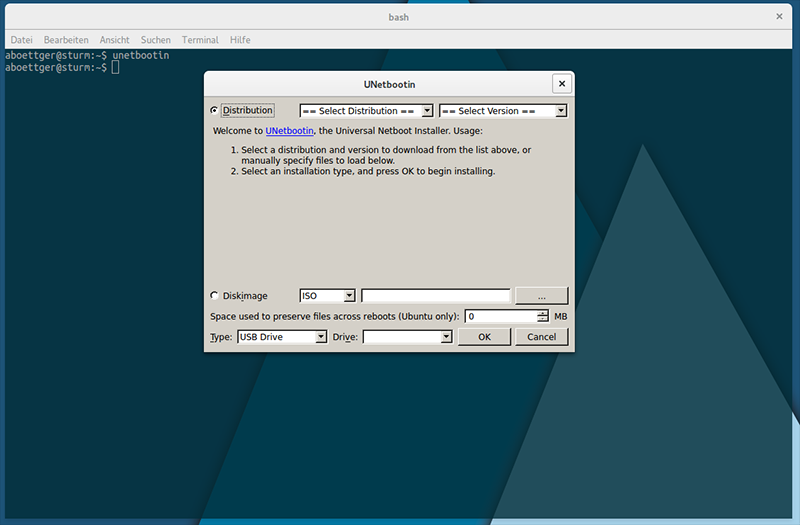
Một số tính năng nổi bật của phần mềm:
- Dễ dàng tạo file boot để cài đặt Windows qua thiết bị USB, thích hợp với những máy tính không có ổ đĩa USB.
- Hỗ trợ cài đặt hệ điều hành Window 7, Windows 8 và cả Windows 10 vào máy tính.
- Tốc độ tạo USB chứa bộ cài Win nhanh chóng.
- Có hướng dẫn các bước chi tiết cụ thể cho quá trình cài đặt.
3. Phần mềm UNetbootin
UNetbootin là phần mềm tạo boot USB tốt nhất, cho phép người dùng tạo ổ USB khởi động để cài các hệ điệu hành thông dụng như Ubuntu, Centos,... thông qua USB boot. Bên cạnh đó, phần mềm còn có khả năng tự động nhận dạng ổ đĩa được kết nối máy tính tải về file ISO mới nhất của các bản phân phối Linux trực tiếp từ phần mềm.
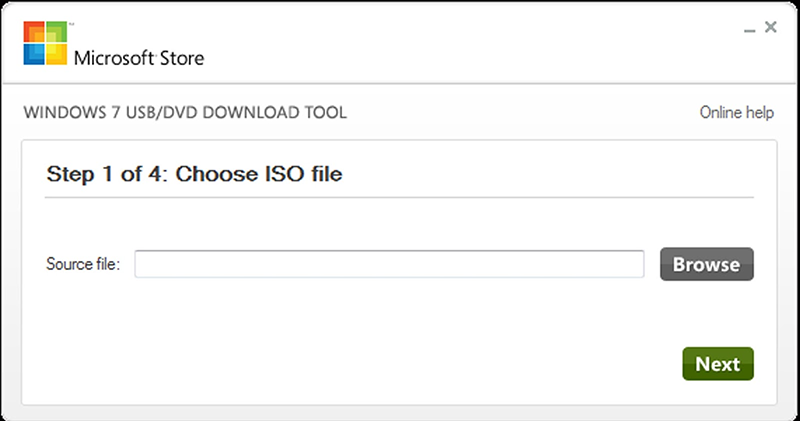
Một số tính năng nổi bật của phần mềm tạo USB cài Win:
- Tạo ổ USB khởi động để cài hệ điều hành Linux.
- Tự động nhận dạng ổ đĩa được kết nối với máy tính.
- Hỗ trợ tải về file ISO mới nhất của các bản phân phối Linux ngay cả khi không có sẵn file ISO, đĩa CD, DVD chứa hệ điều hành cần cài đặt.
- Tích hợp một số công cụ phục hồi hệ thống.
4. Phần mềm ISO to USB
ISO to USB là phần mềm tạo USB cài Win có thể giúp bạn ghi một tập tin ảnh ISO vào ổ đĩa USB cùng nhiều thiết bị lưu trữ khác. Bên cạnh đó, phần mềm cũng hỗ trợ tạo USB để cài Windows hay tạo USB boot. Với những người thường xuyên làm việc liên quan tới sửa lỗi Windows hay cài đặt Windows thì việc sử dụng phần mềm này là hiệu quả nhất.
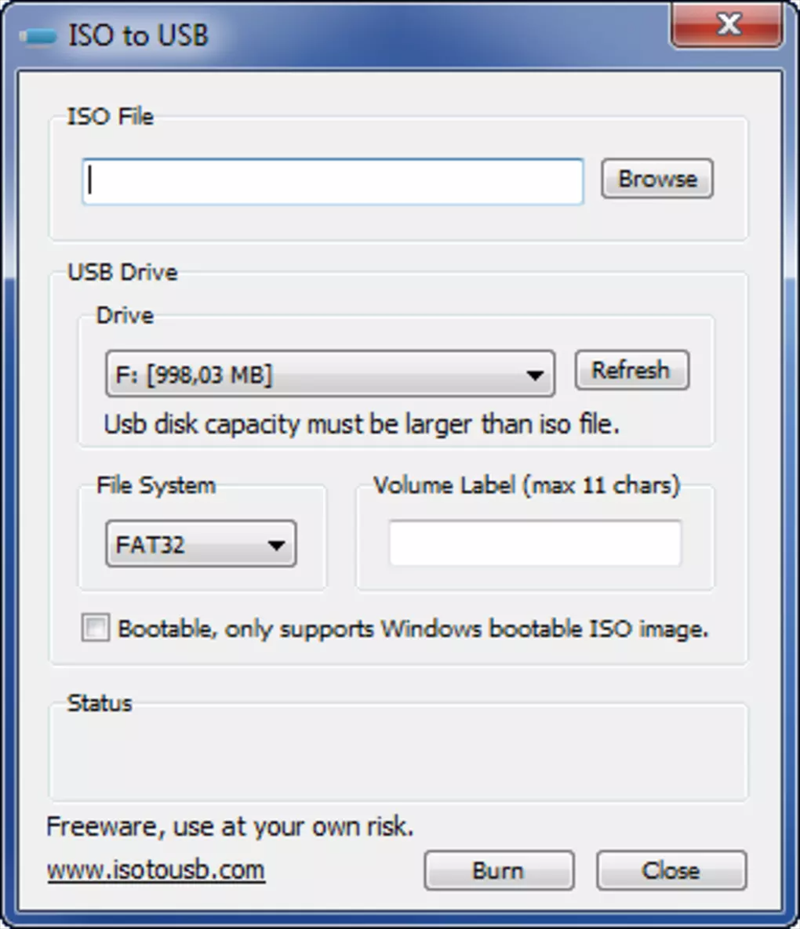
Một số tính năng nổi bật của phần mềm:
- Hỗ trợ ghi các file ISO trực tiếp vào các thiết bị thẻ nhớ USB, ổ đĩa Flash USB,...
- Hỗ trợ tạo USB cài Win cũng như tạo USB Boot hiệu quả.
- Tạo đĩa USB với định dạng FAT, FAT32 hay NTFS.
- Hỗ trợ tốt trên hệ điều hành Windows.
5. Phần mềm Etcher
Etcher là phần mềm USB boot có dung lượng nhỏ gọn, giúp người dùng ghi OSI sang USB nhanh chóng và an toàn tuyệt đối. Điểm đặc biệt ở phần mềm tạo USB cài Win này là khả năng hoạt động được trên tất cả các hệ điều hành khác nhau như Windows, mac
OS và Linux và bạn có thể xem dung lượng thẻ trước khi ghi dữ liệu, có thể tương thích tốt với nhiều định dạng như .img, .iso, and .zip.
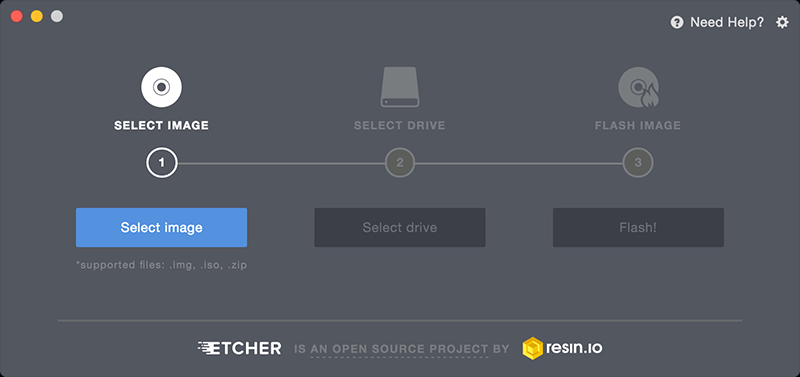
Một số tính năng nổi bật của phần mềm:
- Giao diện đơn giản, dễ sử dụng.
- Chức năng ghi file ảnh ISO chứa các nội dung cài đặt hệ điều hành để lưu ra USB.
- Tạo USB boot khởi động hệ thống.
- Tốc độ ghi đĩa nhanh.
- Tự nhận diện USB.
Xem thêm: Thuốc diệt ký sinh trùng detoxic của nga, thuốc detoxic có tác dụng gì, giá bao nhiêu
- Tạo USB boot với các lựa chọn khác nhau để ghi file.
Với 5 phần mềm tạo USB cài Win được giới thiệu trong bài viết chắc hẳn sẽ giúp bạn tiết kiệm thời gian và tiền bạc. Bạn sẽ không cần phải mang ra quán nữa mà có thể tự thực hiện tại nhà. Nếu thấy bài viết hay và hữu ích hãy chia sẻ để mọi người cùng biết nhé!
Dịch vụ chuyên nghiệp Đội ngũ kĩ thuật viên lành nghề, tư vấn đúng bệnh trước khi tiến hành sửa chữa Tiết kiệm, giá rõ ràng không thêm phí. Xem trực tiếp, lấy ngay với hơn 80% số dịch vụ. Với dịch vụ sửa chữa nhiều giờ: kí tên trên linh kiện, chụp hình đảm bảo minh bạch, an tâm. Vệ sinh Laptop chỉ 100.000 VNĐ – Tặng thêm 1 trong 3 phần quà Balo, Chuột không dây hoặc thẻ USB Bảo hành nghiêm chỉnh tất cả các dịch vụ Linh kiện thay thế đầy đủ tem, bảo hành nghiêm chỉnh Hậu mãi, chăm sóc khách hàng cẩn thận Hoàn tiền 100% nếu không hài lòng về dịch vụ.